Comment lancer des applications instantanément avec Wox sous Windows

Découvrez comment utiliser Wox pour lancer vos applications, exécuter des commandes et plus encore, instantanément.
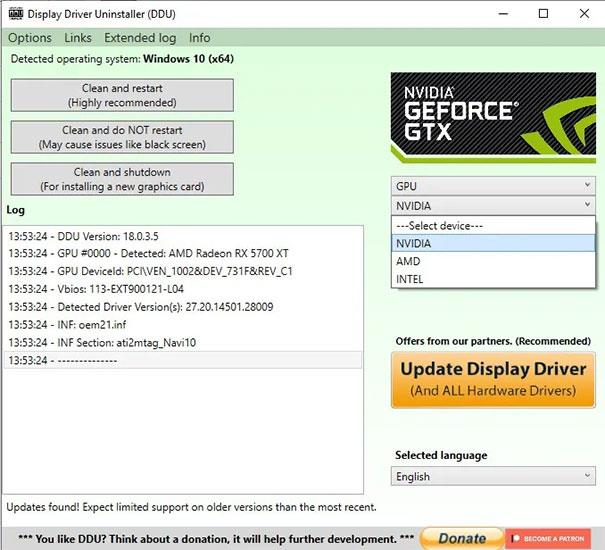
À partir du système d'exploitation Windows 7, les utilisateurs peuvent facilement voir l'effet d'ombre sur la fenêtre pour la rendre plus visible lorsque vous l'utilisez. Cependant, certaines personnes n'aiment pas ces effets parce qu'elles les trouvent trop confuses ou souhaitent augmenter les performances de l'appareil en désactivant certaines fonctionnalités.
Les opérations pour désactiver la fonction d'ombrage des fenêtres sur Windows 10 sont assez simples, ajustées directement sur l'ordinateur. Veuillez suivre notre article ci-dessous pour désactiver la fonctionnalité de shader de fenêtre sur Windows 10.
Étape 1:
Dans la barre de recherche Windows, saisissez le mot-clé Panneau de configuration et accédez aux résultats.

Désactivez les effets inutiles pour accélérer Windows !
Dans l'interface du Panneau de configuration, recherchez puis accédez à Système et sécurité .

Étape 2:
Dans l'interface Système et sécurité, nous sélectionnons Système .

Étape 3:
Ici, vous sélectionnerez l’ onglet Paramètres système avancés dans le menu de gauche.

Étape 4:
Dans l'onglet Avancé, sélectionnez Paramètres .

Il suffit de décocher la case Afficher les ombres sous Windows . Sélectionnez OK pour enregistrer les paramètres.

Les étapes pour désactiver l’effet d’ombre de la fenêtre sous Windows sont relativement simples et faciles à réaliser. Si vous souhaitez l'utiliser à nouveau, suivez simplement les étapes ci-dessus et cochez la case Afficher les ombres sous Windows, puis cliquez sur OK pour enregistrer les paramètres.
Reportez-vous aux articles suivants pour plus d’informations :
Je vous souhaite du succès !
Découvrez comment utiliser Wox pour lancer vos applications, exécuter des commandes et plus encore, instantanément.
Découvrez comment créer un cercle jaune autour du pointeur de la souris pour le mettre en surbrillance sur Windows 10. Suivez ces étapes faciles pour améliorer votre expérience utilisateur.
Découvrez pourquoi l
Sous Windows 11, configurez facilement des raccourcis pour accéder rapidement à des dossiers spéciaux dans votre menu Démarrer.
Découvrez comment résoudre l
Découvrez comment utiliser un disque dur externe avec un Chromebook pour transférer et stocker vos fichiers en toute sécurité. Suivez nos étapes pour un usage optimal.
Dans ce guide, vous apprendrez les étapes pour toujours utiliser une adresse MAC aléatoire pour votre adaptateur WiFi sous Windows 10. Optimisez votre sécurité en ligne!
Découvrez comment désinstaller Internet Explorer 11 sur Windows 10 pour optimiser l'espace de votre disque dur.
Découvrez comment utiliser Smart Defrag, un logiciel de défragmentation de disque dur gratuit et efficace, pour améliorer les performances de votre ordinateur.
Le moyen le plus simple de déverrouiller du contenu et de protéger tous les appareils avec un VPN crypté est de partager la connexion VPN via un point d








